
Nous continuons à vous familiariser avec les systèmes de stockage russes AERODISK ENGINE N-series. L'article précédent - d'introduction - est
ici . Les gars avaient également leur propre chaîne
YouTube avec des vidéos de formation sur la configuration et l'utilisation du système. Et avant la nouvelle année, Aerodisk a lancé un
programme promotionnel au sein duquel vous pouvez acheter du stockage avec une remise allant jusqu'à 60%! L'offre, à notre avis, est excellente.
Cette fois, Aerodisk nous a fourni le système de stockage ENGINE N2 dans une configuration 100% flash pour l'auto-étude et la configuration, et nous partagerons cette expérience.
Dans le cadre de notre connaissance d'ENGINE, nous réaliserons un cycle de 3 articles:
- Réglage de base
- Tests de collision
- Tests de résistance
Dans le cadre de cet article, nous allons effectuer la configuration de base du stockage: présenter les LUN et les balles de fichiers à l'hôte, ainsi qu'évaluer la convivialité de l'interface de gestion. Avant cela, nous avons suivi une formation d'une journée sur l'utilisation du système et lu la documentation.
Donc ce que nous avons:
- Stockage à deux contrôleurs AERODISK ENGINE N2 avec adaptateurs FC-8G et Ethernet 10G
- 16 SSD
- 8 disques durs
- Un serveur physique avec Windows 2012, qui est connecté via des commutateurs SAN (FC et Ethernet) au stockage
- Documentation de travail pour le stockage, ainsi que des têtes brillantes et des mains droites de nos ingénieurs.
Une question raisonnable, pourquoi existe-t-il des disques durs, car maintenant la tendance est All-Flash? Le fait est que les tâches de stockage hybride (SSD + HDD) sont toutes deux apparues et continuent de se produire, nous avons donc demandé à Aerodisk d'ajouter le nombre minimum de disques durs au stockage Olive Flash pour vérifier la fonctionnalité des groupes hybrides. Nous allons maintenant configurer le système de stockage et dans le prochain article, nous ferons un grand test de performances.
Déballage
Cette boîte était entre nos mains. Selon le constructeur, il dispose de 40 To avec une capacité de 300 000 IOPS. Cela semble intrigant, nous allons vérifier.

Déballez et voyez ce qui suit:
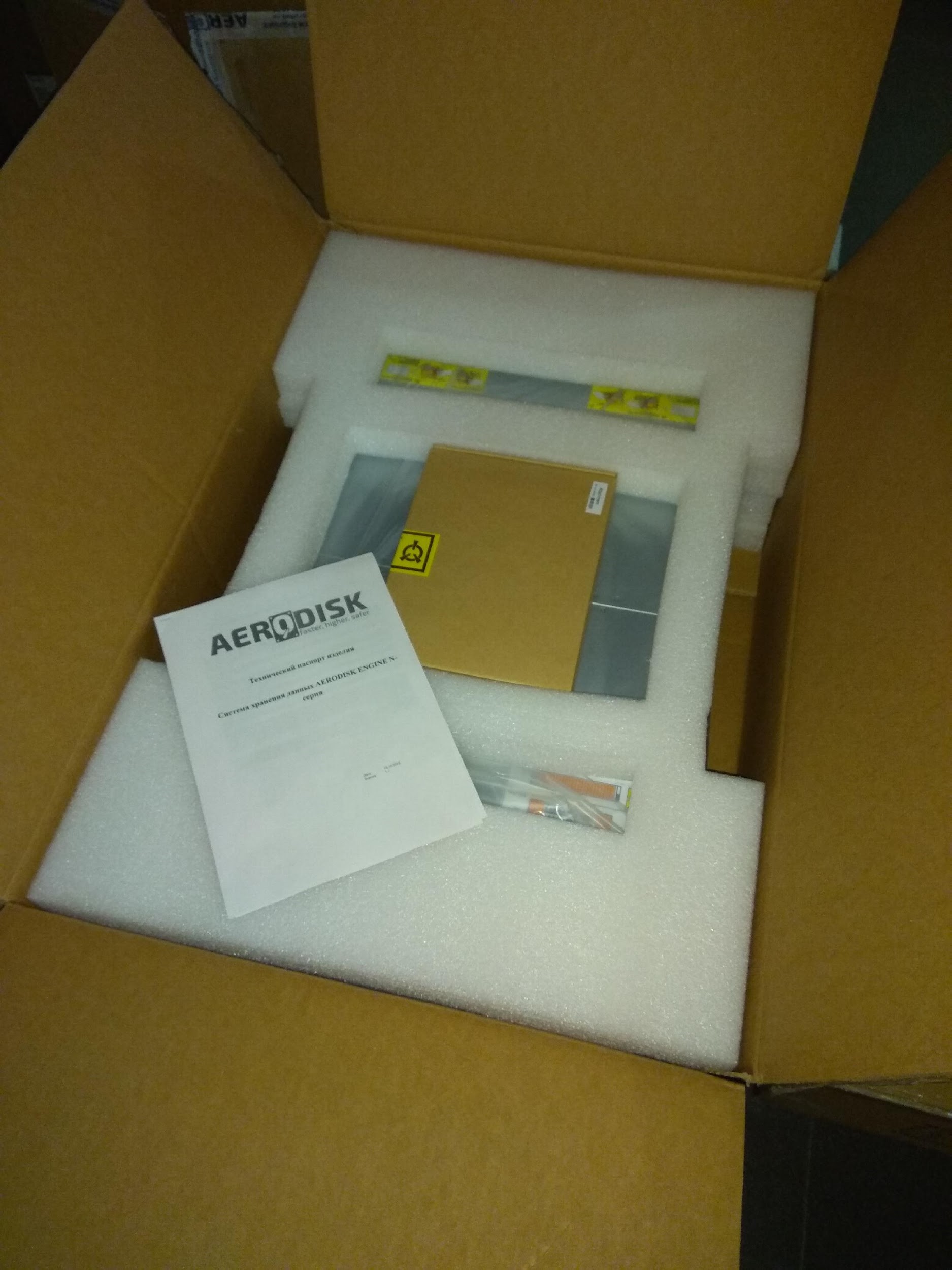
À notre avis, tout a été fait de manière pratique, sur le cas il y a des conseils en anglais et en russe: comment c'est possible et comment ne pas le faire. La présence de la langue russe, bien sûr, fait plaisir.
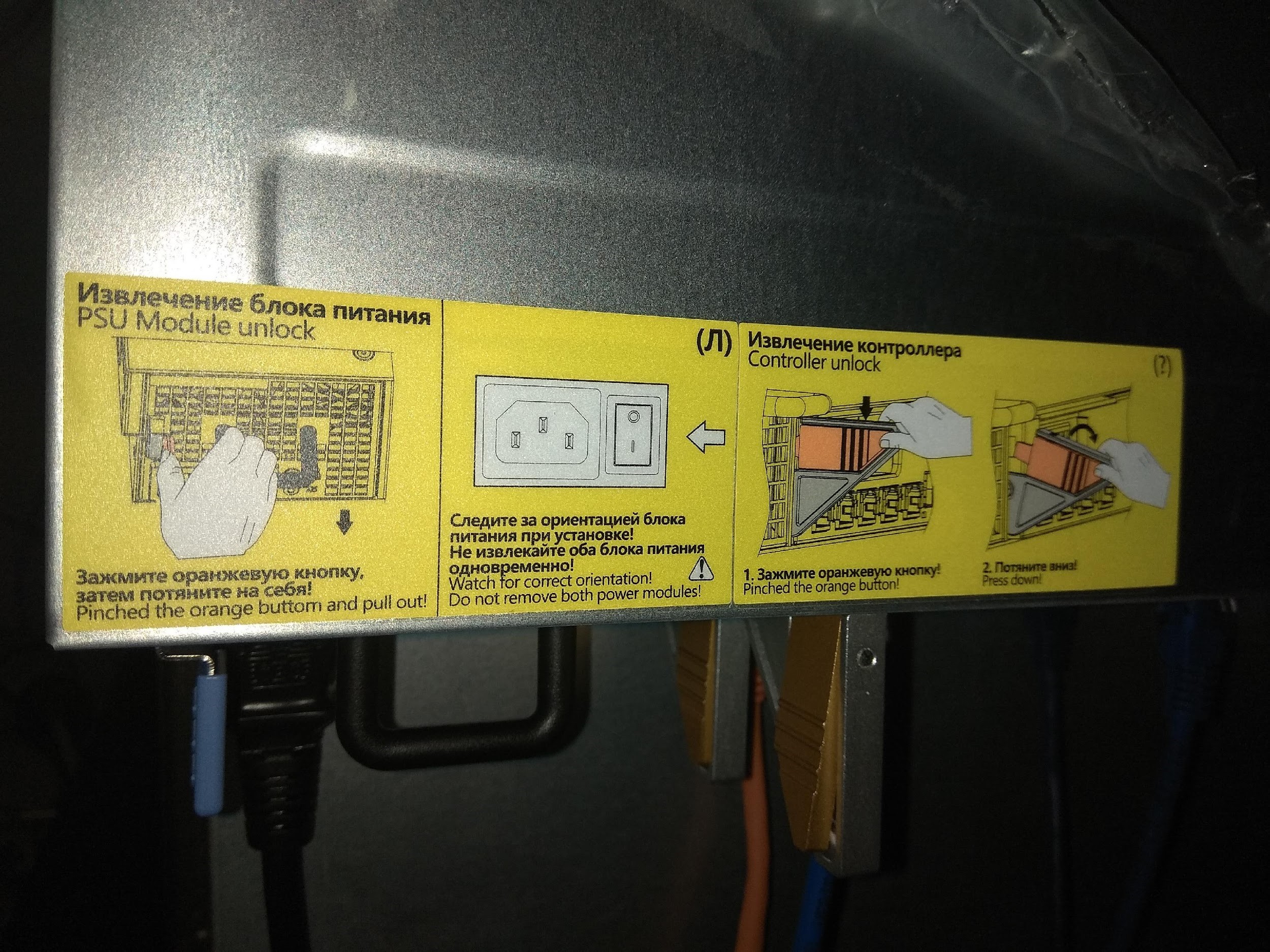
À l'avant, nous voyons des emplacements pour 24 disques, à l'arrière - contrôleurs modulaires et alimentations. Les contrôleurs ont des ports FC, des ports Ethernet (RJ-45 standard et optique 10 gigabits), ainsi que des ports SAS pour connecter les étagères de disques. Le fait que tous les types de ports d'E / S populaires soient dans un seul boîtier est un avantage certain. Tout est dupliqué, ce qui signifie qu'il peut devenir chaud, et donc, en principe, il devrait y avoir aucun problème avec un fonctionnement non-stop. Mais nous allons vérifier.


Le système de stockage comprend des rails et un passeport technique qui, entre autres, indique l'adresse IP pour la connexion aux contrôleurs de stockage, ainsi que le mot de passe administrateur.
Nous montons le système de stockage dans un rack, le connectons au serveur via des commutateurs (FC et Ethernet), allumons le système de stockage et démarrons la configuration. Nous pouvons nous connecter via la ligne de commande via SSH ou Web. Nous traiterons de la ligne de commande plus tard, allez immédiatement à l'interface web:
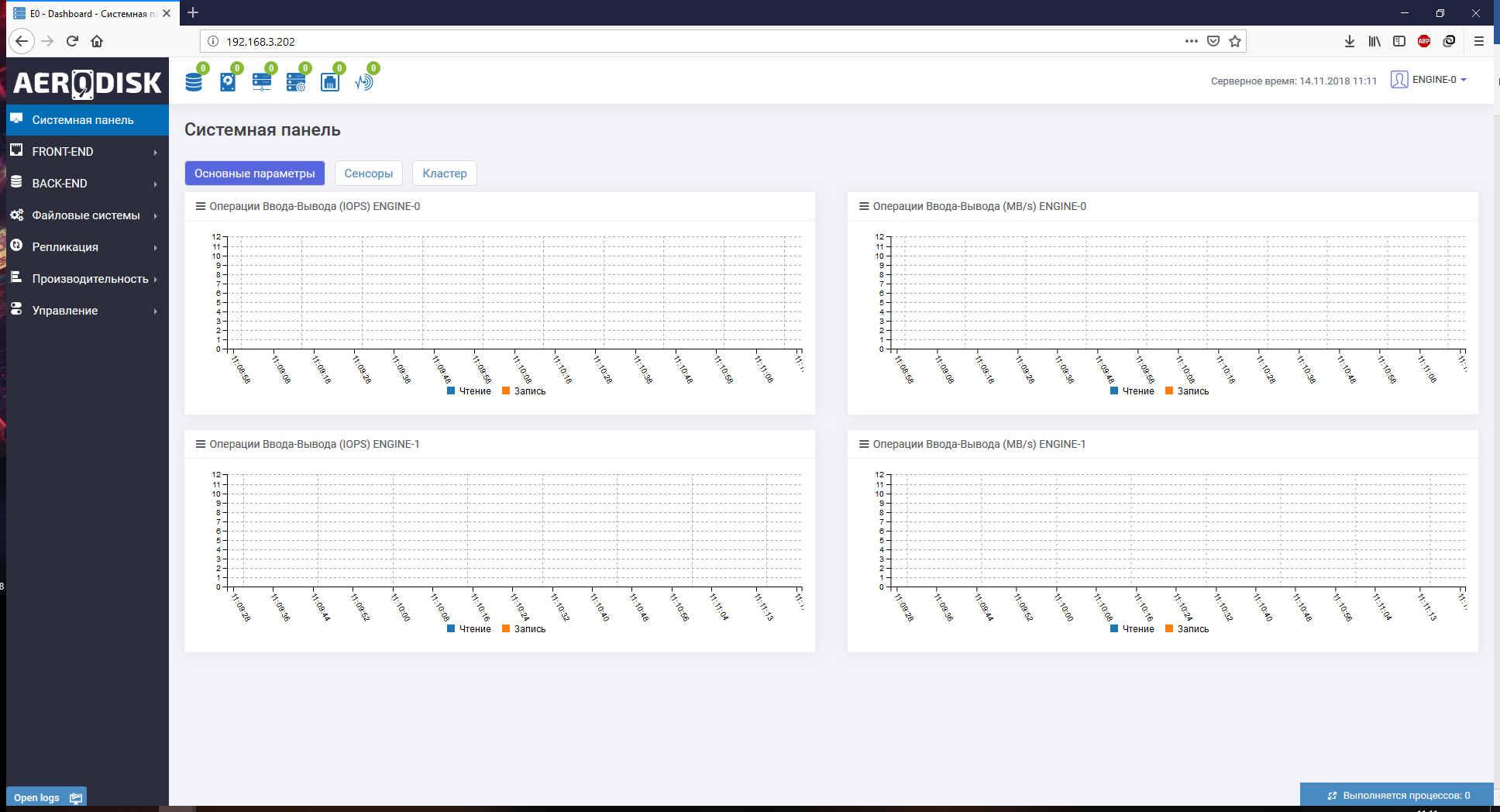
Sur le tableau de bord, nous voyons la charge de courant totale sur les deux contrôleurs, l'état du cluster et des capteurs. À gauche se trouve le menu principal, en haut à droite se trouve la connexion au menu, au même endroit, nous avons réglé l'heure et changé le mot de passe. En haut à gauche - un panneau d'informations utiles qui affiche l'état de "santé" de divers composants des systèmes de stockage. Si quelque chose ne va pas, vous pouvez immédiatement cliquer sur le problème et le système lui-même vous enverra dans le menu de droite. Vous trouverez ci-dessous un journal dans lequel les opérations récentes sont affichées.
En général, tout est pratique et logique. Nous passons à la configuration du stockage.
Configurer des groupes de stockage
Selon la documentation, ENGINE peut être distribué selon les protocoles suivants:
- FC et iSCSI (bloc)
- NFSv4 et SMBv3 (fichiers)
Bien sûr, il existe également FTP et AFP, mais cela, à notre avis, est exotique, et il ne sera pas considéré dans le cadre de cet article (mais si vous en avez vraiment besoin, écrivez, essayez, dites).
Nous avons deux types de groupes de disques: RDG, qui peut donner un bloc et des fichiers, et DDP, qui ne peut donner qu'un bloc (et est spécialement réglé pour cela). Dans notre dernier article sur
Aerodisk , une description détaillée et des scénarios d'application de RDG et DDP ont été fournis. Puisque RDG est plus bourré de fonctionnalités utiles, nous allons le configurer. Nous reviendrons sur DDP dans le prochain article lorsqu'il sera nécessaire de tester différents scénarios de performances.
Créer un groupe de stockage RDG
Nous faisons un groupe hybride de 4 disques SSD (2 pour le cache, 2 pour déchirer avec le niveau RAID-10 et 7 disques durs avec le niveau RAID-6P (triple parité). En conséquence, nous obtenons un niveau "supérieur" rapide sur SSD et un niveau lent, mais très niveau "inférieur" fiable du disque dur.
Le processus de création d'un groupe de questions ne nous a pas causé, il se compose de deux étapes, au début la principale "inférieure" est créée, puis les niveaux "supérieurs" y sont déversés. Au cours de la création, vous pouvez activer la déduplication et la compression (activer). Nous sommes également immédiatement avertis du nombre de disques de correction automatique qu'il nous reste pour les situations d'urgence. Nous laissons un disque pour la correction automatique pour tester ce mécanisme.
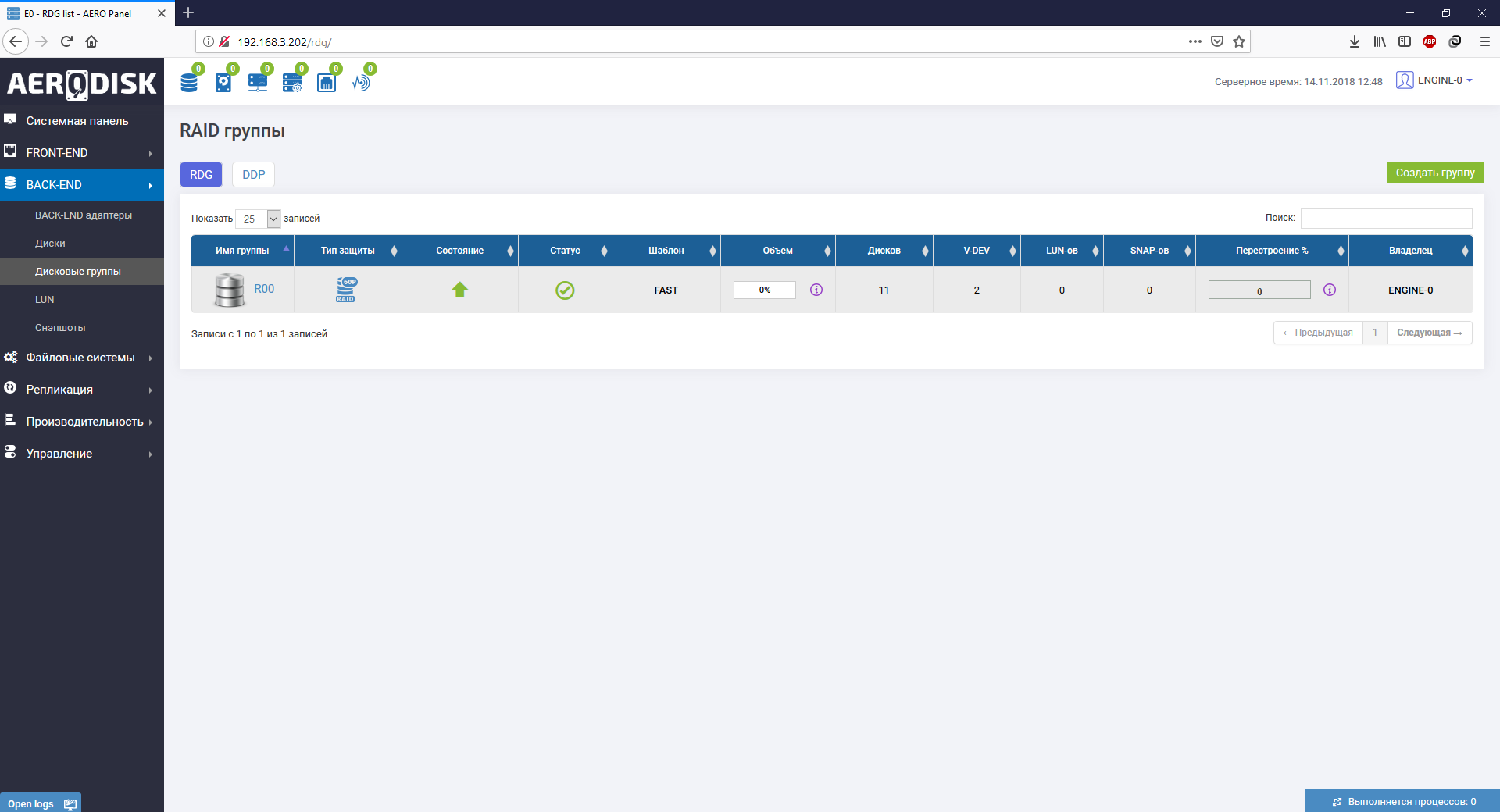
Après la création, nous voyons le "squelette" de notre groupe de raid. Cela semble clair et pratique:
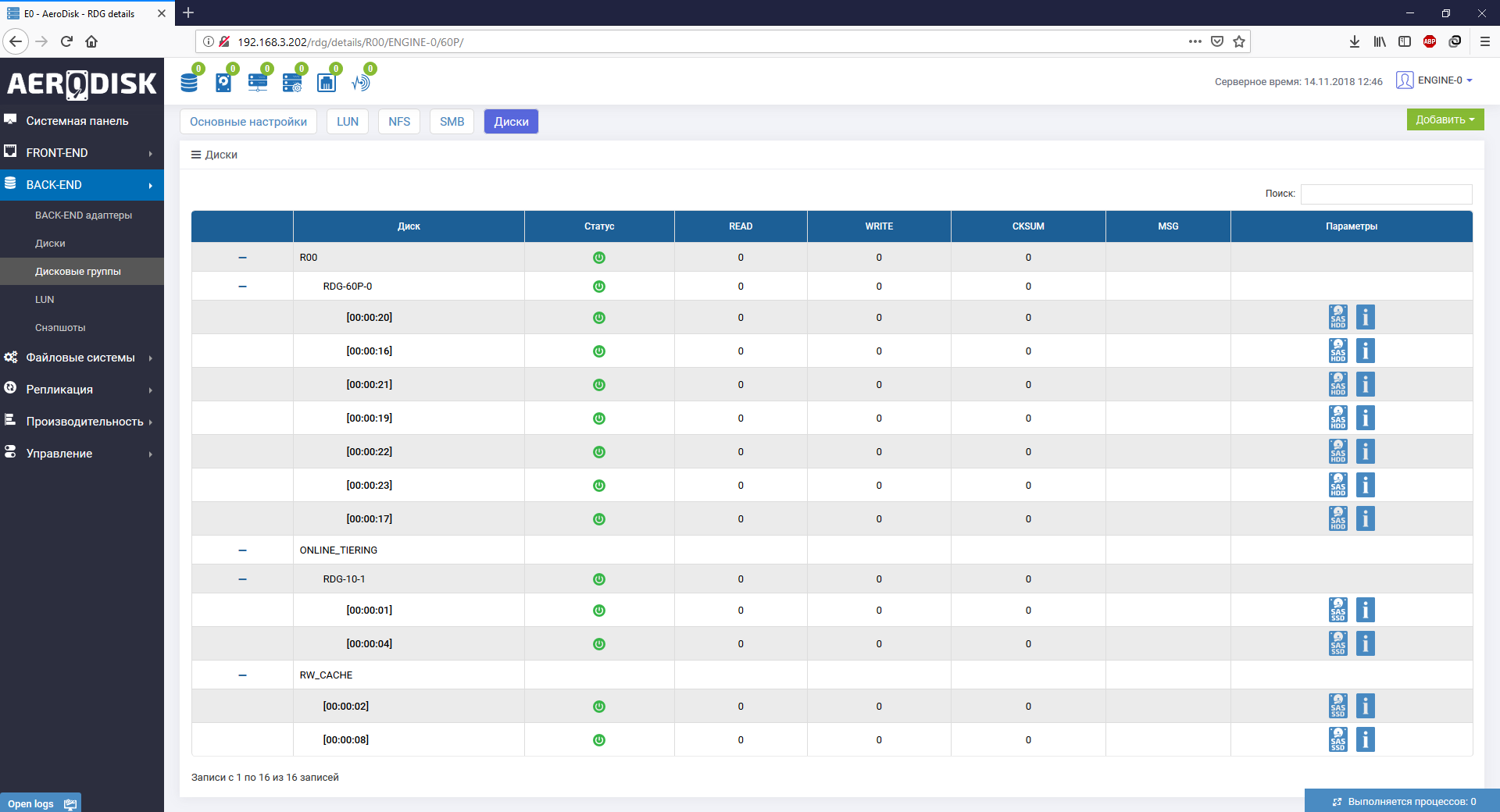
De plus, après avoir créé un groupe, vous pouvez ajouter des disques à n'importe quel niveau dans un menu spécial:
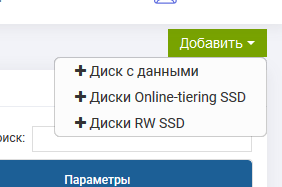
Groupe créé. Les propriétés du groupe lui-même ont des onglets avec des LUN et des billes:

De là, nous sommes allés créer un LUN. Dans le processus de création d'un LUN, différentes options s'offrent à nous. Parmi ceux qui sont clairement utiles, nous notons la possibilité de créer un LUN «mince», sa taille de bloc pour un LUN spécifique (très utile pour différents types de charge) et la possibilité d'activer ou de désactiver séparément la déduplication et la compression pour chaque LUN. Nous créons un LUN "fin" avec déduplication et compression. LUN créé:
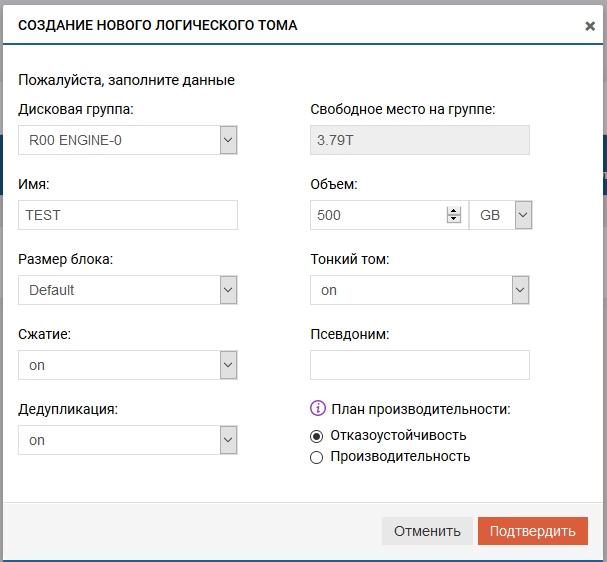
Avec le LUN créé, vous pouvez effectuer de nombreuses opérations différentes. Après avoir donné le LUN au serveur, nous les vérifierons.
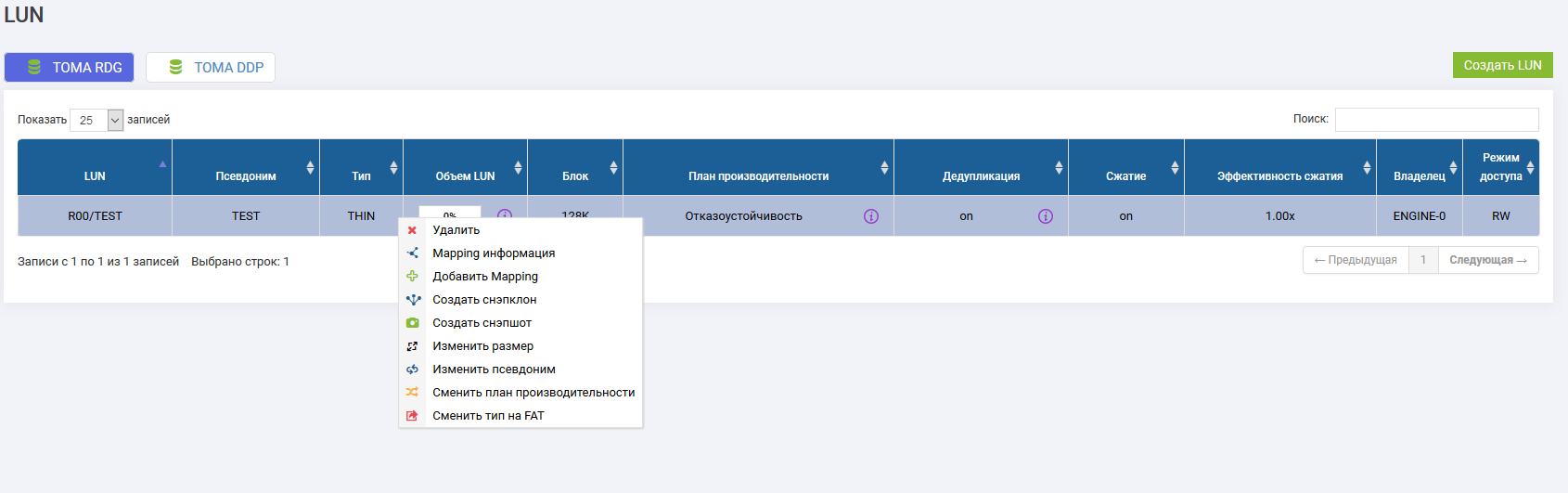
Nous créons maintenant des ressources de fichiers. Le processus de création de NFS et SMB n'est pas très différent de la création d'un LUN, vous pouvez également sélectionner un bloc individuel, "finesse" ou "épaisseur", mais il y a aussi une différence. Il est impossible de définir l'inclusion individuelle de la déduplication et de la compression sur une ressource de fichier, c'est-à-dire que le paramètre sera pris à partir de l'objet parent. Ainsi, si nous voulons que la déduplication et la compression fonctionnent sur les fichiers ball, cela doit être activé au niveau RDG. En principe, c'est OK, mais moins flexible qu'avec les LUN.
En outre, une rubrique distincte définit l'accès aux ressources de fichiers. NFS fournit un contrôle d'accès (pour la lecture et / ou l'écriture) par adresse IP et / ou utilisateur.
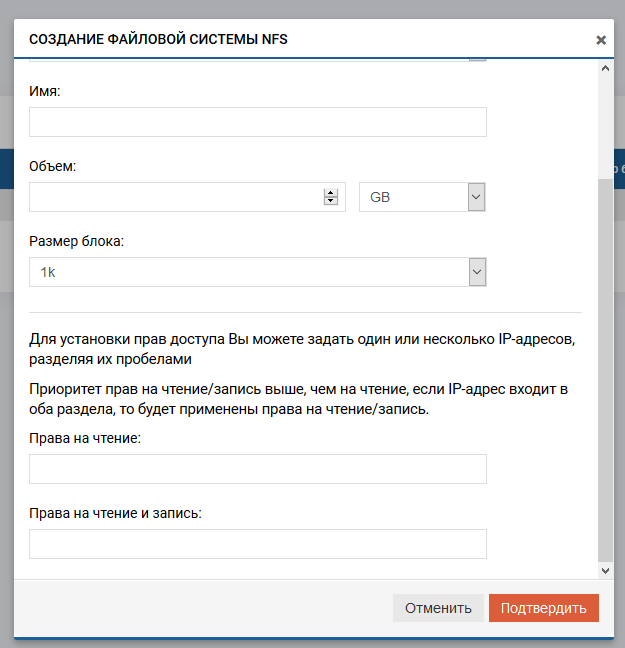
SMB prévoit la création d'utilisateurs locaux et l'intégration avec Active Directory. Pour utiliser AD, lors de la création d'une ressource de fichier, vous pouvez activer l'autorisation d'AD et inclure la balle dans le domaine. Dans ce cas, les droits sur la ressource de fichier seront gérés via Active Directory.

Nous avons donc créé deux ressources de fichiers: NFS et SMB.
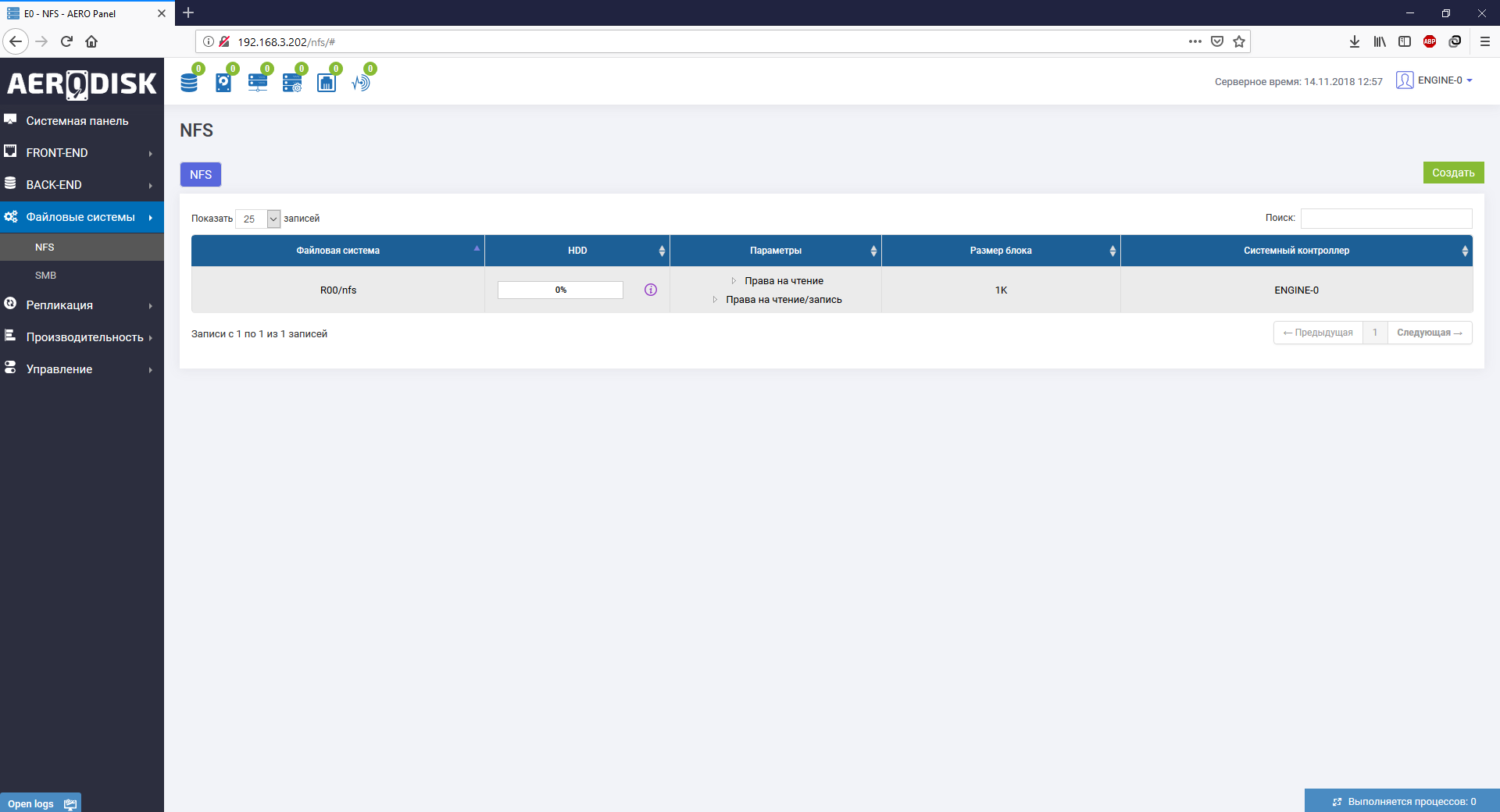

Après la création, nous examinons quelles opérations nous pouvons effectuer. En principe, tout est identique à celui des LUN: redimensionnement, instantanés, type d'accès, etc. Maintenant, la tâche consiste à donner ces ressources créées à l'hôte.
Commençons par LUN
LUN que nous pouvons donner sur iSCSI et / ou FC. Ce n'est pas une faute de frappe, à en juger par la documentation d'Aerodisk, en effet, il est possible de donner un LUN en même temps via FC et iSCSI. La raison pour laquelle cela est nécessaire n'est pas très claire, mais le fournisseur dit que cette fonction peut être utile pour les diagnostics. Eh bien, disons-le. Dans tous les cas, nous le ferons à l'ancienne et donnerons un LUN selon FC et l'autre selon iSCSI. Pour ne recréer rien, faites un clone du LUN existant.
Nous ne décrirons pas le processus de configuration des commutateurs SAN; il ne diffère pas de la configuration des autres systèmes de stockage. Notez que sur le portail de support Aerodisk dans la base de connaissances, il existe des exemples de configuration de diverses options pour les commutateurs SAN, ce qui, bien sûr, est un plus dans le karma du fournisseur.
Nous mappons LUN sur FC
Nous allons chez les initiateurs, nous voyons que les initiateurs WWN sont arrivés de l'hôte. Nous créons une cible pour le stockage, nous associons la cible et les initiateurs dans un groupe d'appareils.
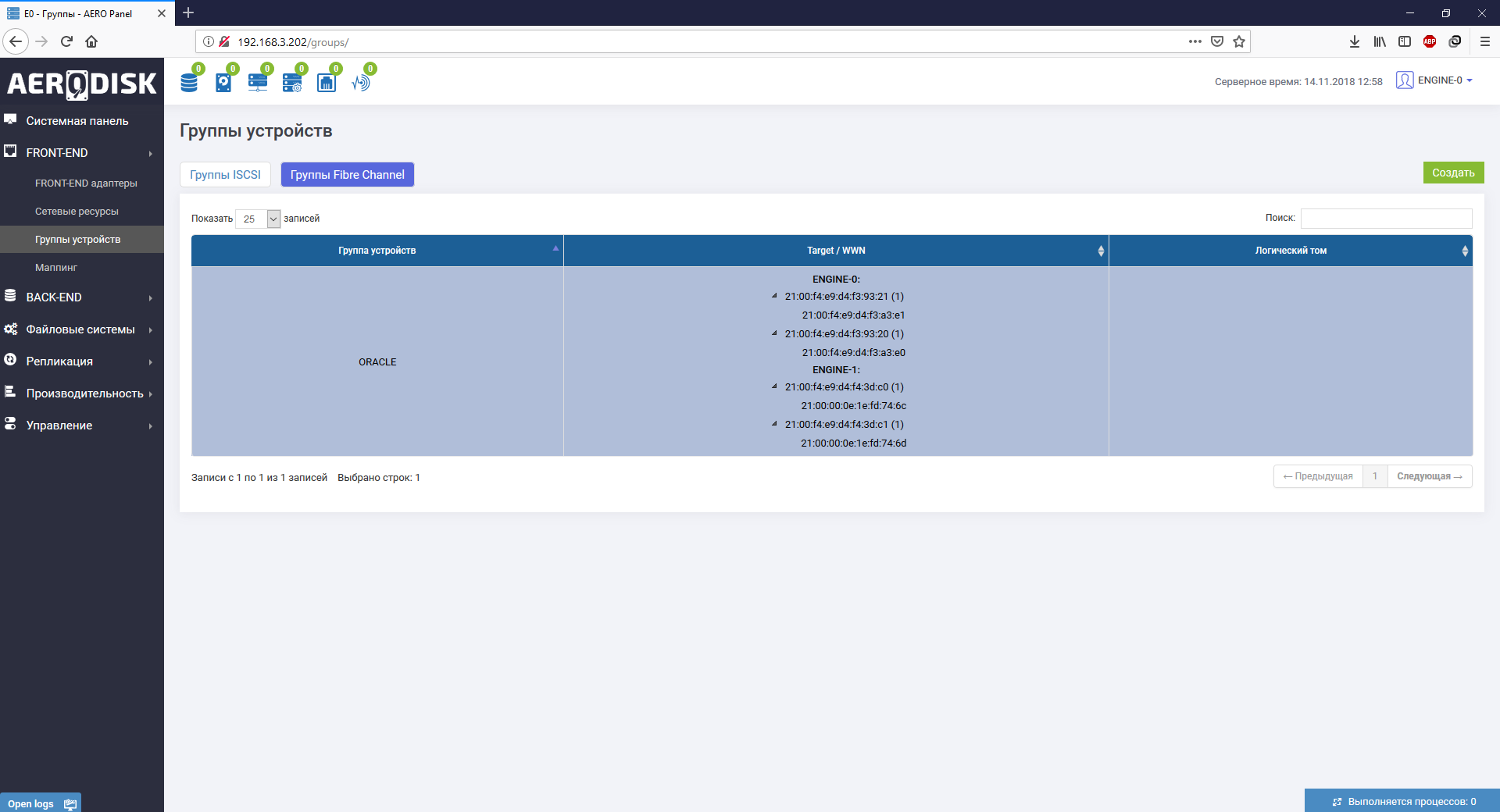
Sélectionnez le LUN souhaité et mappez-le dans le groupe de périphériques créé.
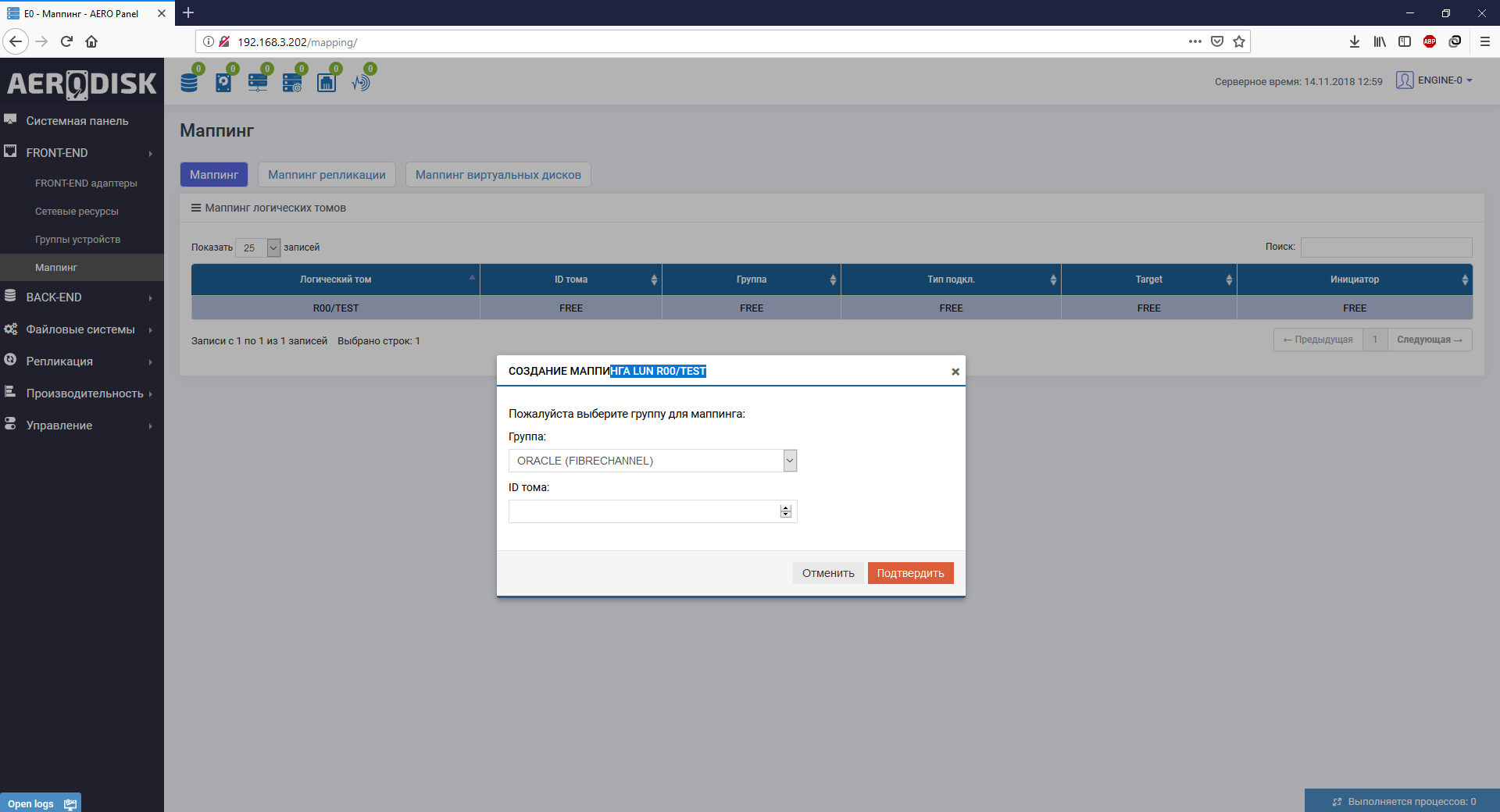
L’application du guide de l’administrateur contient un guide distinct sur la façon de présenter correctement les ressources de stockage pour chacun des protocoles avec les paramètres des systèmes d’utilisation courants. La présentation du FC LUN n'a soulevé aucune question particulière. CentOS doit d'abord avoir le package device-mapper-multipath installé. Le serveur hôte a finalement vu le périphérique de blocage, s'est rendu compte qu'il s'agissait d'AERODISK.

Soit dit en passant, dans le processus de cartographie, nous avons trouvé une chose utile. Vous pouvez définir votre ID de LUN mains. Par défaut, cet ID est attribué automatiquement dans l'ordre, mais parfois des situations surviennent lorsque vous devez le spécifier avec vos mains. Par exemple, pour le démarrage SAN (démarrage du système d'exploitation à partir du LUN de stockage), ainsi que dans les grands centres de données, où il existe de nombreux systèmes de stockage différents, et encore plus de LUN à partir d'eux. L'ID de LUN est utilisé pour une comptabilité correcte et une recherche rapide. À notre avis, la fonction est en tête de mât et en dogue.
Maintenant, nous vérifions - nous voyons que le LUN est accessible à partir de deux contrôleurs actifs (le second en tant que chemin non optimal est l'ALUA classique).

Formatez le LUN en NTFS pour obtenir le lecteur «D».
Passer à iSCSI
Créez un autre LUN sur le même groupe de disques. J'ai dû travailler dur avec la présentation sur iSCSI. Le fait est que pour iSCSI, en plus de la cible, de l'initiateur et de leur connexion, il existe une autre entité supplémentaire - la ressource HA. Une ressource HA est une interface virtuelle sur laquelle une adresse IP virtuelle (VIP) est suspendue, qui examine simultanément deux (ou plusieurs) interfaces Ethernet physiques sur deux contrôleurs différents et sert à la tolérance aux pannes. Schématiquement, cela ressemble à ceci:

La ressource HA est mappée à un RDG spécifique. Sur le même groupe, vous pouvez attacher une autre ressource HA et lui donner un VIP à un autre sous-réseau (cela peut être utile dans la vie).
En conséquence, trié. Nous avons créé une ressource HA, placé l'initiateur iSCSI dans Windows et copié le nom de l'initiateur (IQN) de Windows. Ensuite, nous avons créé une cible iSCSI sur le système de stockage et associé la cible à l'initiateur.

LUN connecté sous Windows. Disque D. formaté et créé
Nous connectons les ressources de fichiers
Ce processus est aussi simple que possible avec SMB et avec NFS. Le seul point sous Windows est d'installer un client NFS à temps plein. Toutes ces nuances sont décrites dans la documentation. L'accès aux fichiers nécessite également une ressource HA. Nous l'avons créé à l'étape précédente, nous allons donc utiliser le même.
Nous connectons nos deux boules de fichiers à Windows à l'aide d'un lecteur réseau, respectivement, G et E.

Conclusion
On peut dire que la configuration de base du système de stockage est terminée, puis les tests de fiabilité du système de stockage iront plus loin. Si nous prenons le temps total que nous avons passé sur la configuration de base, jetant régulièrement un œil à la documentation, cela s'est avéré environ 30 à 35 minutes, dont 10 ont été transportées avec iSCSI. D'après notre expérience, ce n'est pas très long (des opérations similaires ont pris plusieurs heures sur certains systèmes de stockage de fournisseurs renommés), nous pouvons donc dire que le système est assez facile à apprendre, logique et pratique pour l'administrateur.